
次のようなエラーメッセージを受け取りました エンジンを実行するには、D3D11 互換の GPU が必要です Fortnite や Valorant などのアプリケーションやゲームを起動するとき。これはよくあるエラーで、GPU が Direct3D 11 に必要なハードウェア機能をサポートしていないことを意味します。しかし、心配する必要はありません。簡単に修正できます。
D3D11互換GPUエラーとは何ですか?
D3D11 は Direct3D 11 の略称で、3D グラフィックスのレンダリングに使用されます。システムが D3D11 互換 GPU を認識できない場合、D3D11 互換 GPU エラーが発生し、特定のプログラムが動作しなくなることがあります。これはいくつかの理由で発生する可能性があります。
高度なトラブルシューティングを開始する前に、次のことを確認してください。 お使いのコンピュータは最小要件を満たしています 開いているゲームまたはアプリケーションの名前。この情報は通常、公式ウェブサイトで入手できます。コンピュータがプログラムを実行するのに十分な能力がない場合は、 アップグレードを検討する 。
試してみる修正:
以下に実証済みの 4 つの方法を示します。 D3311互換GPUエラー 。それらすべてを試す必要はありません。機能するものが見つかるまで、リストを下に向かって作業してください。
解決策 1 – DirectX を更新する
コンピューターで DirectX 11 よりも古いバージョンの DirectX を実行している場合、DirectX 11 の機能をサポートできない可能性があります。この場合、DirectX を更新する必要があります。
まず、PC の DirectX のバージョンを確認します。
- キーボードで Windows ロゴ キーと R を同時に押して、「ファイル名を指定して実行」コマンドを呼び出します。タイプ dxdiag そしてクリックしてください わかりました 。
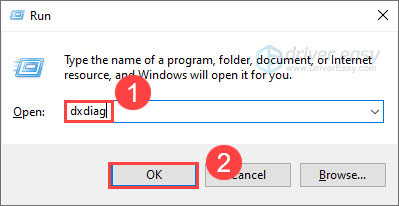
- DirectX のバージョンを確認してください。 12 または 11 の場合、DirectX はすでに最新であるため、 2番目の解決策 。それより低い場合は、以下の手順に従って更新してください。
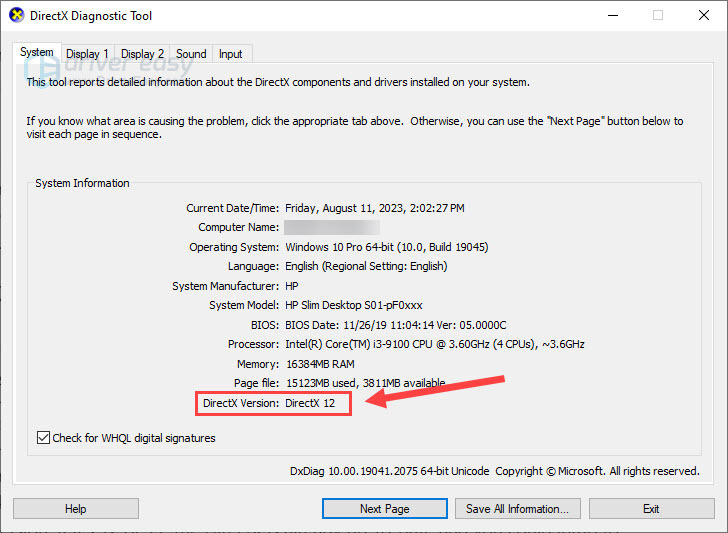
Windows 11、10、8、7 では、次のようにすることができます。 最新の Windows アップデートをインストールする DirectX を更新します。
- キーボードで、 Windows ロゴキー そして 私 同時に Windows 設定アプリを開きます。次にクリックします アップデートとセキュリティ 。
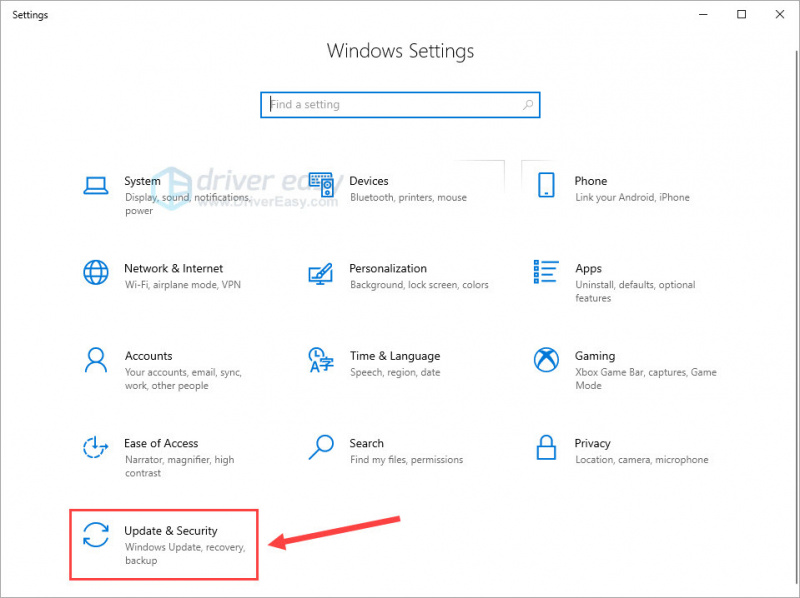
- クリック アップデートを確認 。
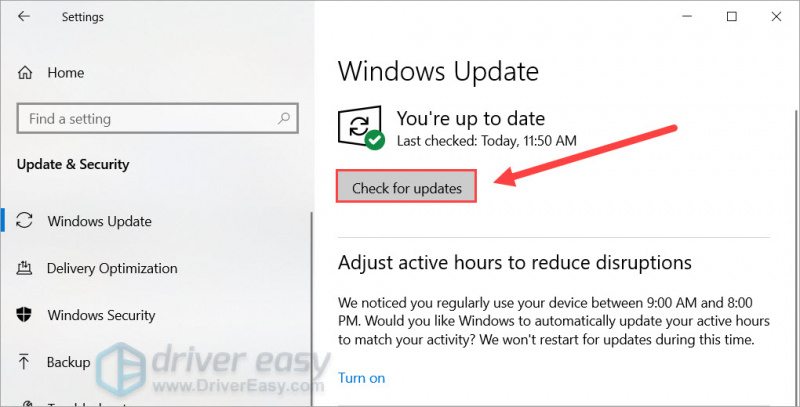
画面上の指示に従って最新の Windows アップデートをインストールします。これには時間がかかる場合があります。完了したら、DirectX のバージョンが更新されているかどうかを確認します。問題が解決しない場合は、次の修正に進みます。
解決策 2 – GPU ドライバーを更新する
ドライバーは、GPU などのハードウェアとコンピューター システムの通信を処理します。欠陥があるか更新されている場合、GPU は正しく動作しません。デバイスを最高の状態に保つには、ドライバーを定期的に更新する必要があります。それを行うには次の 2 つの方法があります。
オプション 1 – 手動
GPU ドライバーを入手するには、製造元の Web サイト ( AMD 、 エヌビディア 、 または インテル )、Windows バージョンの特定のフレーバー (Windows 32 ビットなど) に対応するドライバーを見つけて、ドライバーを手動でダウンロードします。
正しいドライバーをダウンロードしたら、ダウンロードしたファイルをダブルクリックし、画面上の指示に従ってドライバーをインストールします。
オプション 2 – 自動的に
GPU を更新するための時間、忍耐力、またはコンピューター スキルがない場合 ドライバーを手動で使用することもできますが、自動的に行うこともできます ドライバーが簡単 。
Driver Easy はシステムを自動的に認識し、そのシステムに適したドライバーを見つけます。コンピューターがどのシステムを実行しているかを正確に知る必要はなく、間違ったドライバーをダウンロードしてインストールする危険を冒す必要も、インストール時に間違いを犯すことを心配する必要もありません。
Driver Easy の無料バージョンまたは Pro バージョンを使用して、ドライバーを自動的に更新できます。しかし、 プロ版 わずか 2 クリックで完了します。
- ダウンロード そして Driver Easy をインストールします。
- Driver Easy を実行し、 今スキャンして ボタン。 Driver Easy はコンピューターをスキャンし、問題のあるドライバーを検出します。
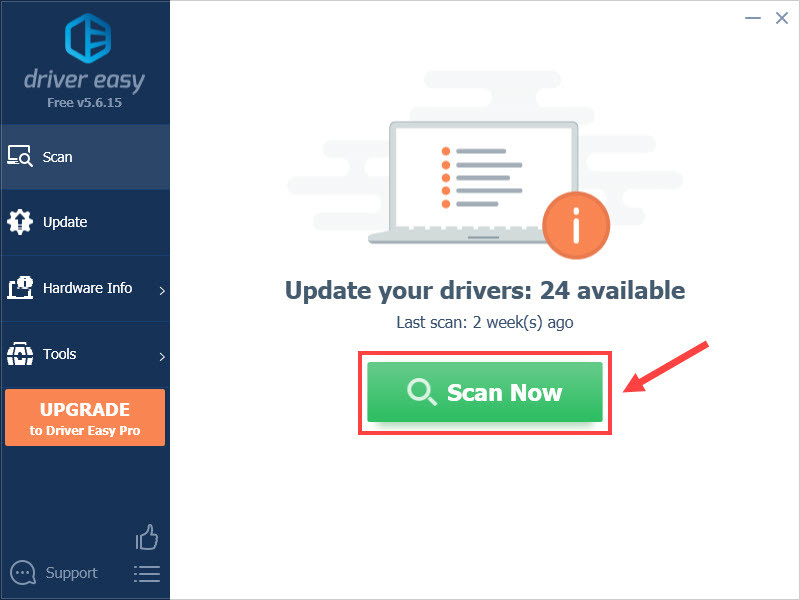
- クリック すべて更新 システムに不足している、または古いすべてのドライバーの正しいバージョンを自動的にダウンロードしてインストールするには (これには、 プロ版 – クリックすると、アップグレードするように求められます すべて更新 )。
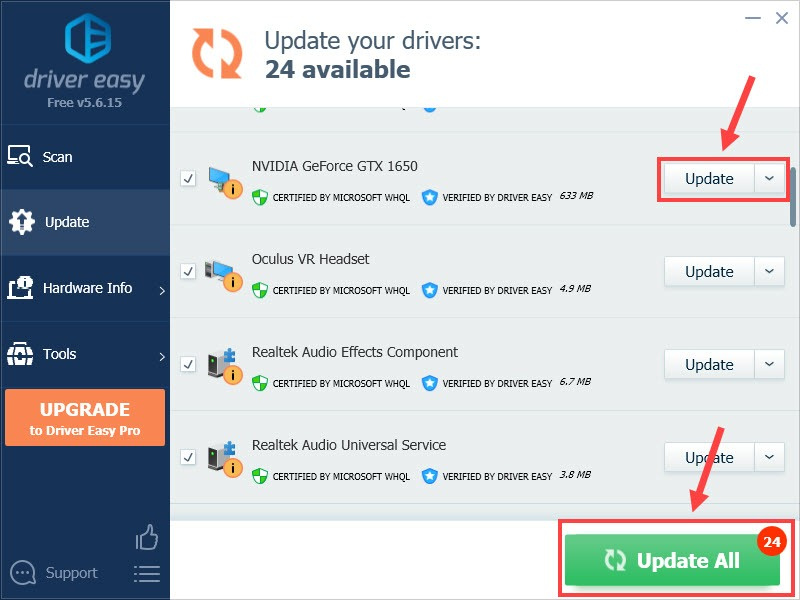
サポートが必要な場合は、ご連絡ください Driver Easy のサポート チーム で support@drivereasy.com 。
ゲームを開いたときにエラーが再発するかどうかを確認してください。もしそうなら、イライラしないでください。他にもいくつかの修正を試すことができます。
解決策 3 – DirectX エンドユーザー ランタイム Web インストーラーをダウンロードする
DirectX エンド ユーザー ランタイム Web インストーラーは、欠落または破損した DirectX ファイルを置き換え、D3D11 の互換性の問題を解決する可能性があります。
- に行きます マイクロソフトのダウンロード サイト Microsoft の DirectX エンドユーザー ランタイム インストーラーをダウンロードします。
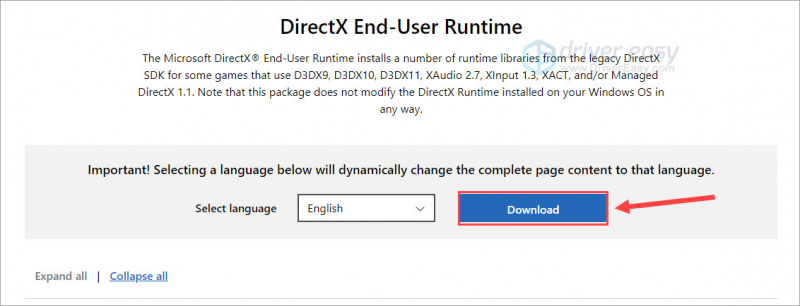
- を開きます。 dxwebsetup.exe ファイルを選択し、画面上の指示に従ってソフトウェアをコンピュータにインストールします。
コンピュータを再起動して変更を適用すると、不足している DirectX ファイルがあれば置き換えられます。問題が解決しない場合は、次の方法を確認してください。
解決策 4 – 専用 GPU でゲームを実行する
PC に統合グラフィック カードと専用グラフィック カードの両方が搭載されている場合は、必ず専用 GPU でゲームを実行してください。ゲームなどのより要求の厳しいタスクに取り組み、起こり得る D3D11 互換性の問題を防ぐことができます。
- デスクトップ上の空いているスペースを右クリックし、 ディスプレイの設定 。
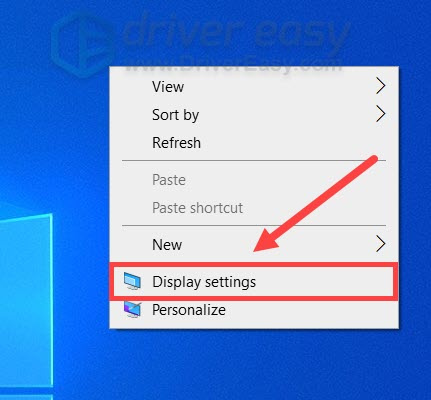
- 「複数のディスプレイ」セクションまでスクロールし、「 グラフィック設定 。
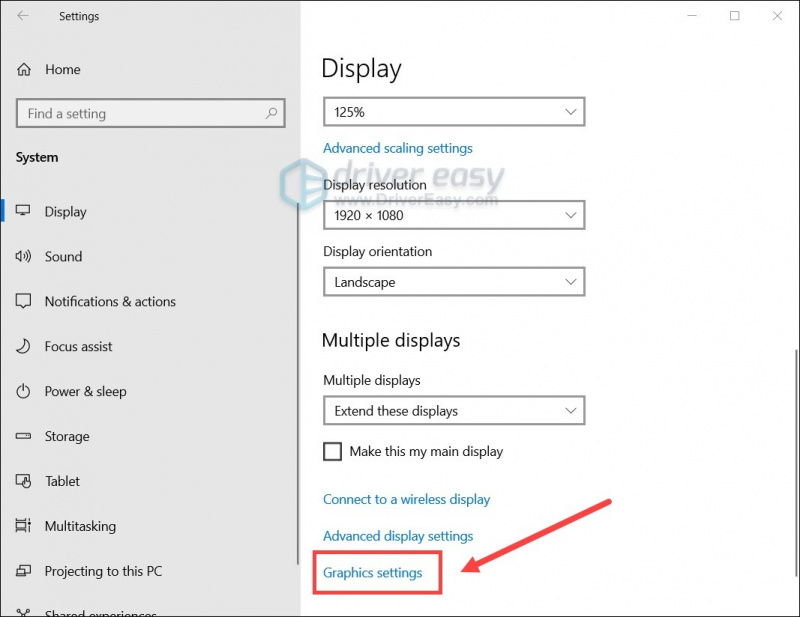
- クリック ブラウズ エラーを引き起こすプログラムまたはゲームを指定します。
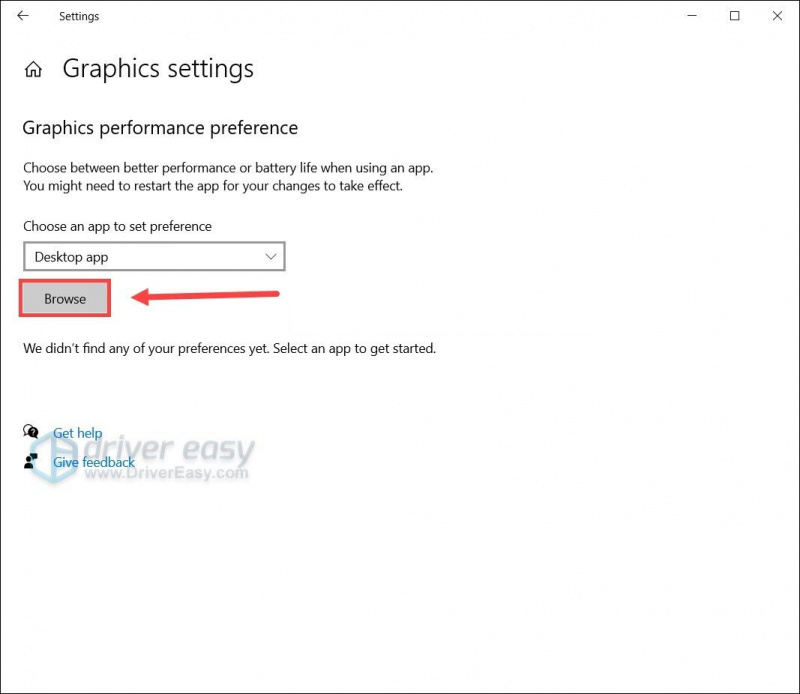
- クリック オプション 。

- 選ぶ ハイパフォーマンス 専用の GPU を利用して、 保存 。
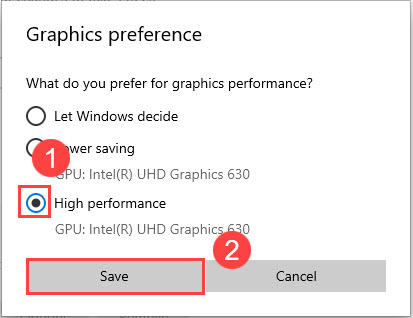
ゲームまたはプログラムを起動して、エラー メッセージが消えるかどうかを確認します。
上記の修正のいずれかが、「エンジンを実行するには D3D11 互換の GPU が必要です」エラーを取り除くのに役立つことを願っています。ご質問やご提案がございましたら、お気軽に以下にコメントを残してください。
![[解決済み] GTA5が発売されない| 2022ガイド](https://letmeknow.ch/img/knowledge/20/gta-5-not-launching-2022-guide.jpg)





